Sut i dynnu dau neu n gair cyntaf neu olaf o linyn testun?
Os oes gennych chi restr o dannau testun sydd wedi'u gwahanu gan ofod, ac yn awr, rydych chi am dynnu tri neu n gair cyntaf neu olaf o werth y gell i gael y canlyniad screenshot canlynol. Yr erthygl hon, byddaf yn cyflwyno rhai fformiwlâu i dynnu dau neu n gair cyntaf neu olaf o linyn testun yn Excel.

Tynnwch ddau neu n gair cyntaf o linyn testun gyda fformwlâu
Detholiad dau neu n gair olaf o linyn testun gyda fformiwla
Tynnwch y gair cyntaf neu'r Nfed o linyn testun gyda nodwedd ddefnyddiol
Tynnwch ddau neu n gair cyntaf o linyn testun gyda fformwlâu
Yn yr enghraifft hon, byddaf yn tynnu tri gair cyntaf o'r gell, defnyddiwch y fformwlâu canlynol:
Rhowch unrhyw un o'r fformiwla ganlynol i mewn i gell wag, C2, er enghraifft, ac yna llusgwch y handlen llenwi i lawr i'r celloedd rydych chi am eu cynnwys yn y fformiwla hon, ac mae'r 3 gair cyntaf wedi'u tynnu o'r celloedd cyfatebol, gweler. screenshot:

Nodiadau:
1. Yn y fformiwla uchod, A2 yw'r gell rydych chi am dynnu gair ohoni, a'r rhif 3 yn nodi nifer y geiriau cyntaf rydych chi am eu tynnu. Gallwch eu newid yn ôl yr angen.
2. Os yw'ch testun yn llinynnau yng ngholofn A, a nifer y geiriau a ddymunir yng ngholofn B, i echdynnu'r nifer wahanol o eiriau cyntaf, gallwch gymhwyso'r fformiwla hon:

Detholiad dau neu n gair olaf o linyn testun gyda fformiwla
Os ydych chi am dynnu'r ddau neu n gair olaf o restr o dannau testun, efallai mai'r fformiwla isod a all ffafrio chi.
Rhowch neu gopïwch y romula isod i mewn i gell wag lle rydych chi am gael y canlyniad, ac yna

Tynnwch y gair cyntaf neu'r Nfed o linyn testun gyda nodwedd ddefnyddiol
Mewn rhai achosion, efallai yr hoffech chi dynnu'r gair cyntaf neu'r nawfed gair yn unig o'r tannau testun, os oes gennych chi hynny Kutools ar gyfer Excel, gyda'i Tynnwch y nawfed gair yn y gell nodwedd, gallwch echdynnu'r nawfed gair o'r gell benodol yn hawdd.
Ar ôl gosod Kutools ar gyfer Excel, gwnewch fel hyn:
1. Cliciwch cell lle rydych chi am ddod o hyd i'r canlyniad. Ac yna cliciwch Kutools > Cynorthwyydd Fformiwla > Cynorthwyydd Fformiwla, gweler y screenshot:
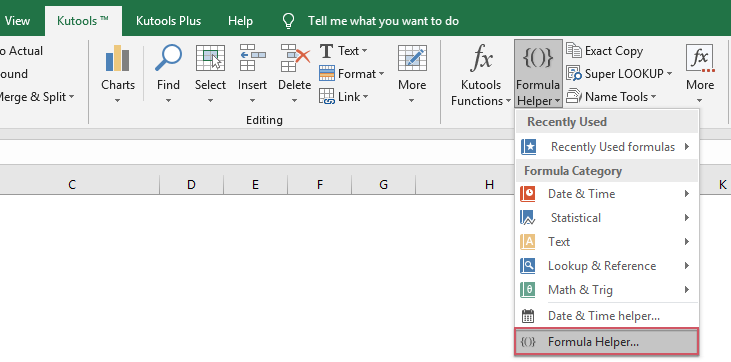
2. Yn y Cynorthwyydd Fformiwlâu deialog, gwnewch fel a ganlyn:
- dewiswch Testun oddi wrth y Math o fformiwla rhestr ostwng;
- dewiswch Tynnwch y nawfed gair yn y gell yn y Dewiswch fformiwla blwch rhestr;
- Yn y Cell blwch testun, nodwch y celloedd y byddwch chi'n tynnu geiriau ohonyn nhw, a nodwch y rhif rydych chi am echdynnu gair yn seiliedig arno Yr Nth blwch testun.
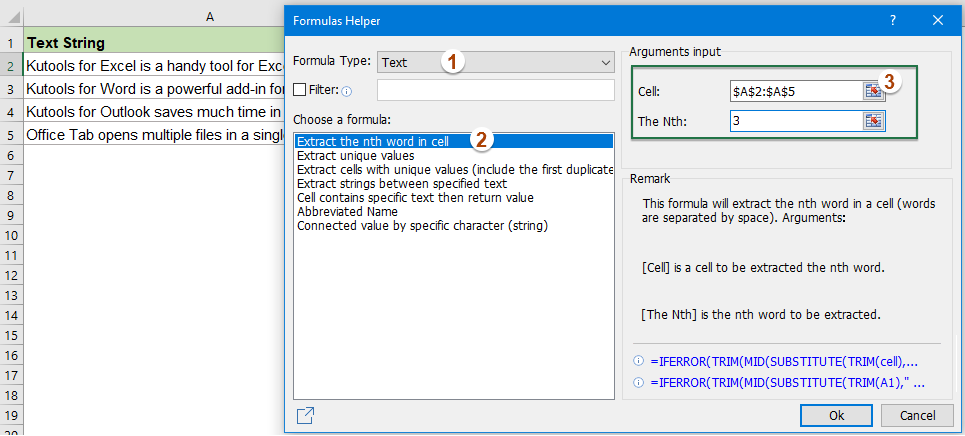
3. Ac yna cliciwch Ok botwm, ac fe gewch y canlyniad cyntaf, ac yna llusgwch y hanlde llenwi i lawr i gael yr holl ganlyniadau eraill, gweler y sgrinlun:

Erthyglau mwy cymharol:
- Tynnu Llinellau Lluosog O Gell
- Os oes gennych chi restr o dannau testun sydd wedi'u gwahanu gan doriadau llinell (mae hynny'n digwydd trwy wasgu bysellau Alt + Enter wrth fynd i mewn i'r testun), ac yn awr, rydych chi am echdynnu'r llinellau testun hyn i mewn i gelloedd lluosog fel islaw'r screenshot a ddangosir. Sut allech chi ei ddatrys gyda fformiwla yn Excel?
- Detholiad Substring O Llinyn Testun Yn Excel
- Efallai ei bod yn dasg gyffredin i chi fod angen i chi dynnu is-haenau o dannau testun, yn Excel, nid oes swyddogaeth uniongyrchol ar gyfer gwneud hyn, ond, gyda chymorth y swyddogaethau CHWITH, DDE, MID a CHWILIO, gallwch dynnu mathau o is-haenau yn ôl yr angen.
- Detholiad Testun Rhwng Rhianta o Llinyn Testun
- Os oes rhan o'r testun wedi'i amgylchynu â'r cromfachau yn y llinyn testun, nawr, mae angen i chi echdynnu'r holl dannau testun rhwng y cromfachau fel y dangosir y llun a ganlyn. Sut allech chi ddatrys y dasg hon yn Excel yn gyflym ac yn hawdd?
- Detholiad Gair sy'n Dechrau gyda Chymeriad Penodol Yn Excel
- Er enghraifft, efallai y bydd angen i chi echdynnu'r gair sy'n dechrau gyda chymeriad penodol “=” ar gyfer pob cell fel islaw'r screenshot a ddangosir, sut allech chi ddatrys y dasg hon yn gyflym ac yn hawdd yn Excel?
- Dyfyniad Testun Ar ôl Digwyddiad Olaf Cymeriad Penodol
- Os oes gennych chi restr o dannau testun cymhleth sy'n cynnwys sawl delimydd (cymerwch y llun isod fel enghraifft, sy'n cynnwys cysylltnodau, coma, bylchau o fewn data cell), ac yn awr, rydych chi am ddod o hyd i leoliad y digwyddiad olaf o'r cysylltnod. , ac yna echdynnu'r is-haen ar ei ôl.
Offer Cynhyrchiant Swyddfa Gorau
Supercharge Eich Sgiliau Excel gyda Kutools ar gyfer Excel, a Phrofiad Effeithlonrwydd Fel Erioed Erioed. Kutools ar gyfer Excel Yn Cynnig Dros 300 o Nodweddion Uwch i Hybu Cynhyrchiant ac Arbed Amser. Cliciwch Yma i Gael Y Nodwedd Sydd Ei Angen Y Mwyaf...

Mae Office Tab yn dod â rhyngwyneb Tabbed i Office, ac yn Gwneud Eich Gwaith yn Haws o lawer
- Galluogi golygu a darllen tabbed yn Word, Excel, PowerPoint, Cyhoeddwr, Mynediad, Visio a Phrosiect.
- Agor a chreu dogfennau lluosog mewn tabiau newydd o'r un ffenestr, yn hytrach nag mewn ffenestri newydd.
- Yn cynyddu eich cynhyrchiant 50%, ac yn lleihau cannoedd o gliciau llygoden i chi bob dydd!
